ما هي وحدة woocommerce في نظام شمس؟
وحدة woocommerce لـ نظام شمس هي وحدة متميزة اختيارية منفصلة لتطبيق نقاط البيع.
هي وحدة بسيطة سوف تساعدك في مزامنة المنتجات والأسهم والأوامر. باستخدام هذه الوحدة ، يمكنك فتح متجر عبر الإنترنت مع امكانية ربطة مع نظام شمس في دقائق والتوقف عن القلق بشأن إضافة منتجات في برامج متعددة ، وتحديث المخزون، والطلبات وأكثر من ذلك بكثير.
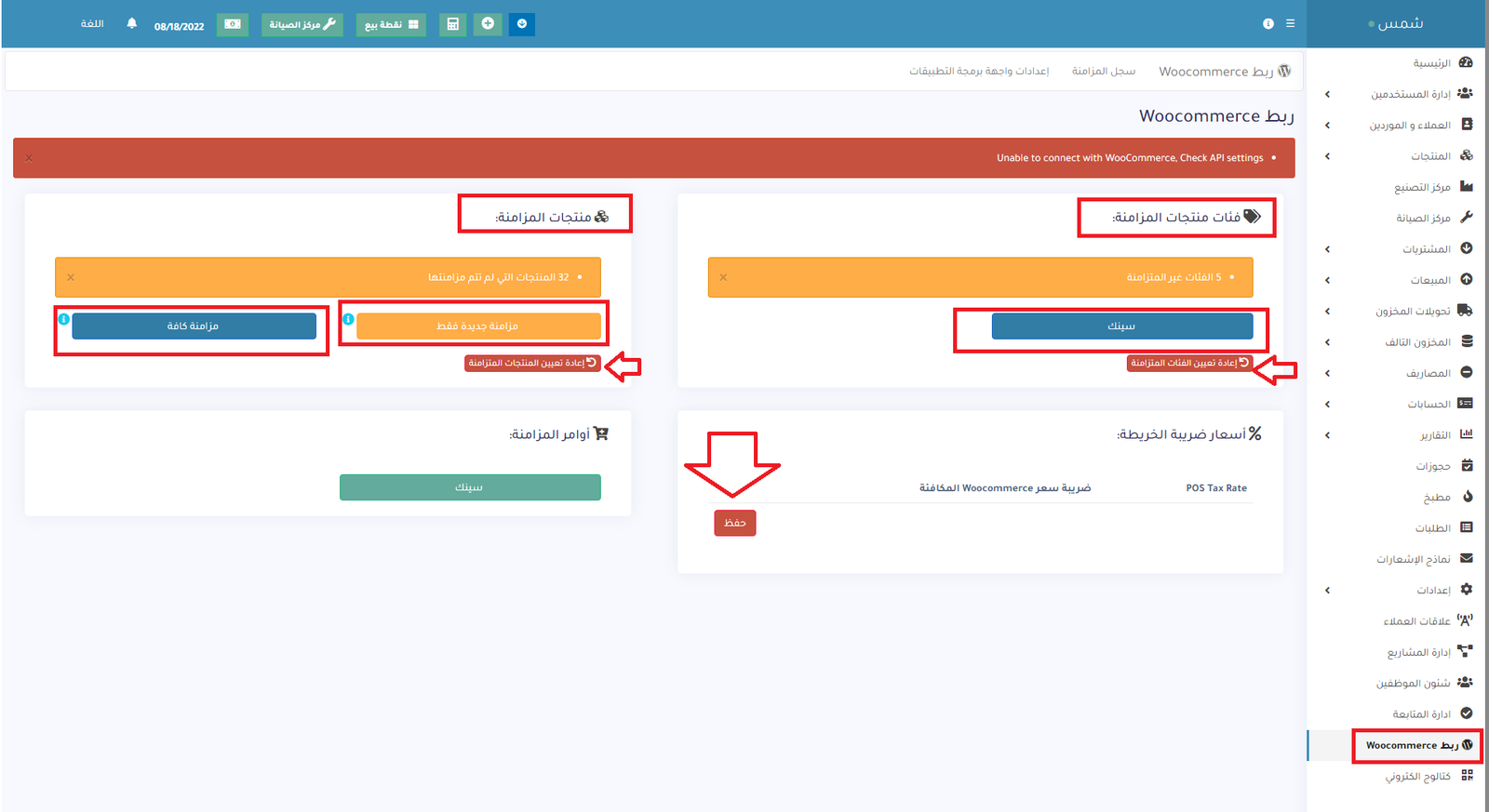
إعدادات الربط بين شمس و WooCommerce
1. إعدادات API
لتوصيل شمس بـ WooCommerce، نحتاج إدخال بيانات API الخاصة بالمتجر:
-
إنشاء مفتاح API:
-
من WooCommerce أنشئ مفتاح جديد كما هو موضح في وثائق WooCommerce.
-
في الأذونات اختر: قراءة/كتابة.
-
انسخ:
-
مفتاح المستهلك (Consumer Key)
-
سر المستهلك (Consumer Secret)
-
-
ألصق هذه البيانات داخل إعدادات شمس → WooCommerce.
-
-
رابط المتجر:
-
أدخل رابط متجر WooCommerce مثل:
-
http://www.mystore.com -
أو
https://www.mystore.com
-
-
⚠️ مهم: الرابط يجب أن يبدأ بـ http أو https.
-
-
المزامنة التلقائية:
-
إذا فعّلتها، يتم مزامنة المنتجات والفئات تلقائيًا (افتراضيًا كل ليلة).
-
يمكن تغيير وقت المزامنة لكن كثرة المزامنة = ضغط على الخادم.
-
لتعمل، يجب إضافة مهمة مجدولة (Cron Job) من الاستضافة.
-
سجل المزامنة يظهر الأنشطة بشكل دوري (افتراضيًا كل 12 ساعة).
-
2. إعدادات مزامنة المنتجات
-
فئة الضريبة الافتراضية: اختر الفئة الضريبية المستخدمة في WooCommerce.
-
مزامنة السعر: حدد هل السعر المرسل يشمل الضريبة أم لا.
-
مجموعة سعر البيع الافتراضية: يمكنك تحديد مجموعة أسعار مختلفة لمنتجات WooCommerce غير تلك الموجودة في شمس.
-
حقول المنتج عند الإنشاء: اختر البيانات التي يتم إرسالها عند إنشاء منتج جديد.
-
حقول المنتج عند التحديث: اختر البيانات التي يتم إرسالها عند تحديث منتج موجود مسبقًا.
3. استخدام وحدة WooCommerce في شمس
بعد التثبيت ستجد قائمة WooCommerce أسفل الشريط الجانبي في شمس.
من هنا يمكنك:
-
مزامنة الفئات: لنقل الفئات والفئات الفرعية من شمس إلى WooCommerce.
-
ربط الضرائب: ربط الضرائب بين شمس و WooCommerce (يجب ربط الضرائب قبل مزامنة المنتجات).
-
مزامنة المنتجات:
-
يجب ألا تختار خيار "تعطيل المزامنة" عند إنشاء المنتج.
-
إذا كان لديك عدة فروع، اختر الفرع المخصص لـ WooCommerce في إعدادات API.
-
المزامنة تدعم المنتجات البسيطة والمتغيرة فقط (لا تدعم المنتجات المجمعة).
-
خيارات المزامنة:
-
مزامنة المنتجات الجديدة فقط.
-
مزامنة الكل (إنشاء وتحديث).
-
-
قد تستغرق المزامنة وقت طويل حسب عدد المنتجات (حتى 30 دقيقة).
-
-
مزامنة الطلبات:
-
تجلب جميع الطلبات الجديدة أو المعدلة من WooCommerce إلى شمس.
-
الطلبات يتم تمييزها بأنها قادمة من WooCommerce.
-
إذا ظهر أن الطلبات تذهب لمسودة فهذا يحدث غالبًا لأحد سببين:
-
المخزون غير كافٍ في شمس.
-
حالة الطلب في WooCommerce مرتبطة كمسودة في شمس (مثل pending أو cancelled).
-
-
4. أتمتة مزامنة الطلبات (Webhook)
يمكنك جعل الطلبات تنتقل مباشرة إلى شمس باستخدام Webhook.
خطوات الإعداد:
-
في WooCommerce → الإعدادات → API → Webhooks.
-
أنشئ Webhook جديد:
-
الحالة: نشط.
-
الموضوع: Order Created (إنشاء طلب).
-
URL التسليم: انسخه من شمس والصقه هنا.
-
الإصدار: WP REST API v2.
-
-
انسخ "السر" من WooCommerce وضعه في شمس.
-
كرر العملية لبقية الأحداث (طلب محدّث، محذوف، مستعاد).
إذا ظهر خطأ "عدم تطابق توقيع Webhook": تحقق من إدخال السر بشكل صحيح في شمس.
5. إعادة تعيين الفئات أو المنتجات
-
عند مزامنة منتج لأول مرة، يتم تخزين معرف WooCommerce في قاعدة بيانات شمس.
-
عند الضغط على إعادة تعيين المنتجات التي تمت مزامنتها، يتم حذف هذا الربط.
-
عند إعادة المزامنة، إذا وجد نفس SKU في WooCommerce فلن يُنشأ المنتج من جديد، بل يُربط بالمنتج الحالي.
6. الأخطاء الشائعة وحلولها
-
الخطأ 0: إذا كان متجرك يعمل بـ https، تأكد أن رابط API في شمس يبدأ بـ https.
-
الخطأ 1: رسالة Syntax error. الحل: أضف
index.phpلرابط المتجر. -
الخطأ 2: خطأ batch manipulation. الحل: تثبيت إضافة Code Snippets في ووردبريس وإضافة الكود الذي يسمح بالعمليات المجمعة.
-
الخطأ 3: الصور لا تتزامن. الحل:
-
استخدم صور بصيغة jpg أو png.
-
قصر أسماء ملفات الصور.
-
أو أوقف مزامنة الصور من إعدادات الحقول.
-
-
الخطأ 4: فشل المزامنة. الحل:
-
افتح ملف
.htaccessوأضف:
-
7. استكشاف الأخطاء إذا لم تعمل المزامنة
-
تأكد أن المنطقة الزمنية في شمس = المنطقة الزمنية في WooCommerce.
-
تأكد من منح صلاحيات القراءة/الكتابة للمستخدم API.
-
تأكد أن Permalinks في ووردبريس مضبوط على Post Name.
-
إذا لم يعمل، أعد تعيين Permalinks من جديد.